打印机打印出来有其他重影怎么办 打印机打印文件有重影是什么原因
更新时间:2024-01-19 09:42:52作者:yang
打印机在我们的日常生活中扮演着重要的角色,然而有时候我们可能会遇到一些问题,比如打印出来的文件出现了重影,当我们发现打印机打印出来的文件有其他重影时,我们不妨先检查一下打印机的设置和打印文件的质量。这种情况通常是由于打印机本身的问题或者打印文件的设置不当所致。如果我们能够正确地解决这些问题,就能够保证打印出来的文件质量更高,提高工作效率。在本文中我们将探讨打印机打印文件出现重影的原因,并提供一些解决方法,帮助大家更好地应对这一问题。
1、进入电脑开始菜单,进入设备与打印机。选择正在使用的打印机设备。
2、鼠标右键单击打印机,选择“打印首选项”。
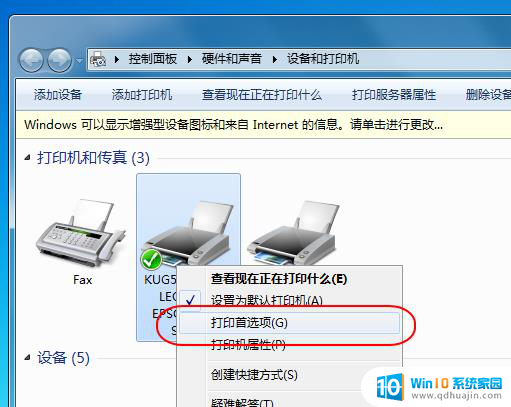
3、进入打印机首选项页面后,点击选择“维护”选项。
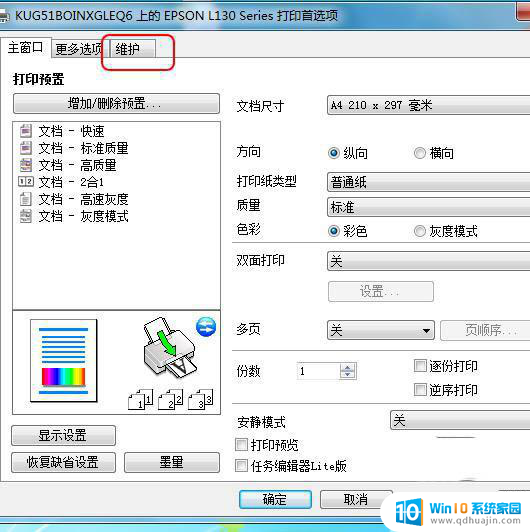
4、在维护中,选择“打印头校准”。
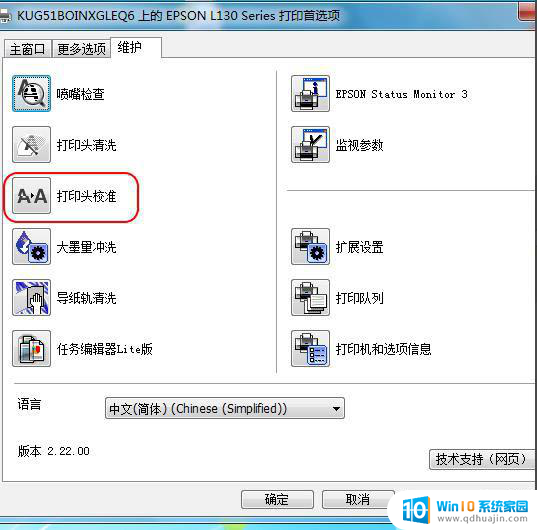
5、弹出打印机校准对话框,点击选择“下一步”。
6、点击“打印”,根据打印实际效果进行调整,消除重影。
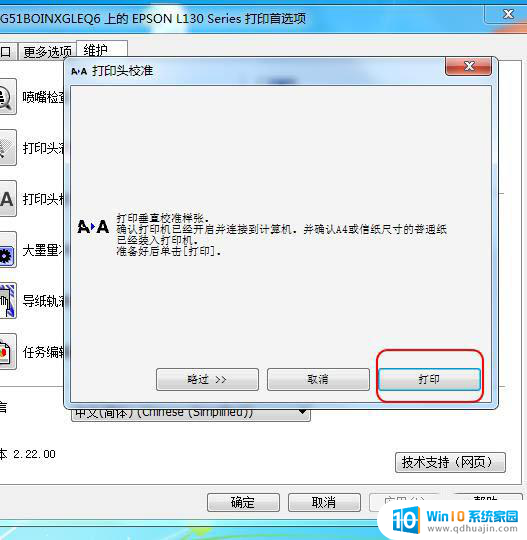
打印机常见故障以及对应硒鼓问题的解决办法
打印机重影怎么解决? 打印机重影的校正方法
共享针式打印机自定义纸张格式消失不见的问题怎么解决?
以上是关于打印机打印出现重影的全部内容,如果你遇到相同的问题,可以参考本文中介绍的步骤来修复,希望对大家有所帮助。
打印机打印出来有其他重影怎么办 打印机打印文件有重影是什么原因相关教程
热门推荐
电脑教程推荐
win10系统推荐
- 1 萝卜家园ghost win10 64位家庭版镜像下载v2023.04
- 2 技术员联盟ghost win10 32位旗舰安装版下载v2023.04
- 3 深度技术ghost win10 64位官方免激活版下载v2023.04
- 4 番茄花园ghost win10 32位稳定安全版本下载v2023.04
- 5 戴尔笔记本ghost win10 64位原版精简版下载v2023.04
- 6 深度极速ghost win10 64位永久激活正式版下载v2023.04
- 7 惠普笔记本ghost win10 64位稳定家庭版下载v2023.04
- 8 电脑公司ghost win10 32位稳定原版下载v2023.04
- 9 番茄花园ghost win10 64位官方正式版下载v2023.04
- 10 风林火山ghost win10 64位免费专业版下载v2023.04